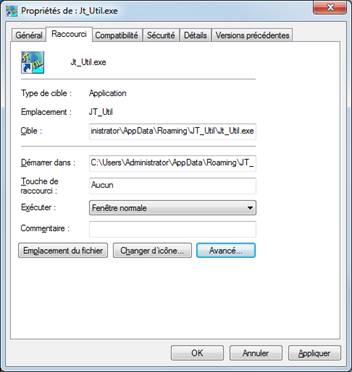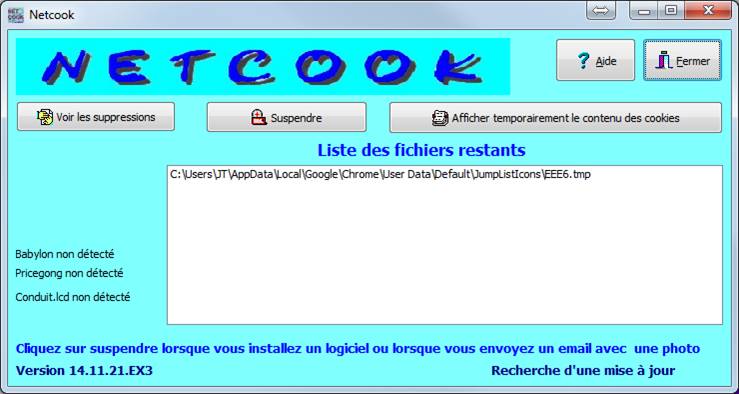MAJ le 11/06/2020
Avant de télécharger avec Firefox ou Internet explorer (évitez Chrome) et lisez ceci
Toute version strictement antérieure à la version 16.08.30, doit ABSOLUMENT être désinstallée avant d’installer les nouvelles versions. N’oubliez pas de récupérer les fichiers de configuration de la sauvegarde différentielle, si nécessaire (si vous en avez créé), contenu dans le répertoire JT_Util\FixCtX ( à mettre de côté avant désinstallation et à replacer dans le nouveau répertoire correspondant de la nouvelle installation. Ce répertoire peut avoir changé).
Avant de
télécharger je vous conseille de lire l’aide qui suit : En effet le problème
des droits d’administrateur est devenu un problème compliqué. Ces droits sont
indispensables pour utiliser ce logiciel qui manipule le système, sans aucun
danger en faisant attention. D’autre part, comme il n’y a pas de contrat de
licence, vous êtes entièrement responsable de vos actes. Je me dégage de toute
responsabilité, en cas de manipulations dangereuses de votre part, avec ce
logiciel. Si vous n’êtes pas d’accord, vous ne devez pas le télécharger.
Logiciel, qui par ailleurs, est dépourvu de tout danger (votre comportement
peut être dangereux, pas le logiciel). Il ne contient aucune barre d’outils
intrusive et aucun malware. Faites le test avec n’importe quel antivirus.
Lors de la première
utilisation du module netcook, le nombre de fichiers
à supprimer risque d’être très important.
Il faut attendre quelques temps avant que la main ne vous revienne. Ne pas
s’inquiéter.
Lisez bien toute la page, toutes les informatiosn
données sont nécessaires et utiles au bon fonctionnement
Mise à jour du logiciel et
téléchargement
|
Pour vous assurer que JTUtil ne
contient pas de virus, testez-son Setup MSI sur le site de virustotal.com.
Testé par 50 antivirus au moins, cela vous tranquillisera..
Je suis sûr du bon résultat. Il se peut que Chrome ou smartscreen essaient de bloquer les logiciels non connus
en les considérant comme dangereux La méthode est inadmissible car peu connu ne veut pas dire dangereux. Ici la réponse est simple, un module de ce logiciel est dangereux pour Google et Microsoft, car ce module netcook nettoie les cookies toutes les 5 secondes. Les cookies sont des espions et des mouchards. Le blocage est presque certain sous IE, si Smartscrebnb est actif (Voir la suite)Si Chrome vous créez des soucis…Il semble que les problèmes soient réglés depuis une intervention sur leur forum mais…· Procédez au téléchargement · Ne cliquez pas sur Ignorer, mais sur montrer les téléchargements et chargez malgré l’avertissement (voir les preuves ci-dessous des tests antivirus) Bien sûr vous pouvez utiliser Firefox même en mode privé. Le smartscreen de Windows va lui aussi tenter de bloquer ce logiciel inconnu (voir ci-dessous). J’ai dû désactiver le module Netcool.exe car par représaille cela pouvez aller jusqu’à la perte des icônes du bureau ; sous Windows 10 |
JT_Util Install Format MSI |
|
|
|
|
18.03.11
|
A respecter pour la MAJ 16.08.30 et les
suivantes.
Désinstaller toute version antérieure avant de vous lancer. En effet, j’ai du changer de répertoire car Windows 10 bloquait le logiciel. Comme il ne s’installe plus au même endroit vous devez désinstaller la version précédente en procédant conne suit ( c’est inutile pour les versions plus récentes) :
Etape 1
Sauvegarder le répertoire FicCtx (sous répertoire de JTUtil) uniquement si vous avez fait des sauvegardes différentielles à l’aide de l’outil BkInc (module de sauvegarde de JT_Util), car il contient les fichiers de sauvegardes CTX que vous avez fabriqués, contenant eux-mêmes, le nom du disque de sauvegarde (ou de la clé USB) et du répertoire de sauvegarde).
Si vous avez déplacé le raccourci sur JTUtil, qui était sur le bureau, supprimez-le.
Etape 2
Désinstaller proprement JTUtil avec Revo Uninstaller ou Glary ou Uninstaller pro ou Bulk Crap Uninstaller
Etape 3
Réinstallez le logiciel avec le nouveau setup MSI
Etape 4
Remettez en place votre répertoire FicCtX, à la place de celui créé au moment de la nouvelle installation.
Etape 5
Cliquez bouton droit sur l’icône du raccourci de JTUtilà Propriétés. Onglet Général à Bouton Avancé.
Donnez les droits d’administrateur. Ne pas oublier de cliquer sur « Appliquer » avant de quitter les deux fenêtres.
Les preuves que JT_Util
n’est pas dangereux sont ici :
http://jean.thiou.free.fr/CentreChrome.htm
Windows 8 ou 10 et l’installation.
Une fois de plus Microsoft traite avec mépris les développeurs inconnus, il met donc un barrage sur l’utilisation. Comme il fait la même chose avec des logiciels aussi connus que AdwCleaner, je ne suis pas trop déçu. Tout de même j’aurais préféré que l’on demande simplement de tester le setup de ce logiciel avec un antivirus, cela serait plus correct. Je ne comprendrai jamais rien sur ce monde du fric pour le fric. Moi je suis bénévole et je fais du gratuit. Je trouve honteux, le comportement décrit ci-dessus et ci-dessous. Il en est de même pour certains antivirus, qui eux aussi, ne se posent pas trop de questions. Avast vient de rectifier en partie sa position dans sa dernière version, en testant les produits inconnus correctement sauf le module filestools.exe.
Comment s’en sortir ?
Déjà vous pouvez tester le setup avec votre antivirus préféré (en cliquant du bouton droit sur le setup). Utilisez aussi Malware Byte Anti Malware et l’antivirus de Microsoft. Je suis serein, sur le résultat, vous ne trouverez rien de dangereux quelque soit l’outil de contrôle. Lors de l’installation sous Windows 8.x ou 10.x, voilà ce qui va se passer, comme pour d’autres logiciels peu connus (ici adwcleaner nettoyeur de pub très connu sauf par…Microsoft).

Cliquez sur informations complémentaires


Cliquez sur « Exécuter quand même »
Vous pouvez ensuite tester avec l’antivirus de Microsoft qui ne
trouvera rien.
Avec JT_Util, les mêmes écrans
Cliquez information supplémentaire
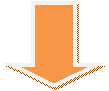

Vous pouvez cliquer sur Exécuter quand même.
Si cette rubrique n’est pas disponible et que smartscrenn bloque de façon absolu avec IE, utilisez Firefox.
Soucis
d’installation
Lancez l'installation complète et automatique.
En cas de dysfonctionnement avec Renfic relancez l'installation et cliquez sur le bouton Réparer.
Si Avast semble détecter un virus sur le module
C:\program files(x86)\JT\JTMM\Outils\diapo.exe, demandez à l'exclure du prochain scan puis demandez là aussi une réinstallation avec le bouton réparer.
Si vous avez le moindre doute concernant ce logiciel, n'hésitez pas à faire analyser Diapo.exe sur le site virustotal.com. Il sera analysé par une quarantaine d'antivirus, vous n'aurez plus de soucis, y compris avec AVAST..
Avant propos
Ce logiciel vous permet d’accéder
aux fonctions non visibles de Windows (ou uniquement par la console ou la zone de recherche, lorsque l’on connait le nom)
· de faire des sauvegardes différentielles de vos données
· de voir en hexadécimal et en Ansi le contenu de vos fichiers
· de nettoyer les fichiers inutiles, comme les différentes langues étrangères qui s’installent inutilement avec des freewares bien utiles comme AdAware, spybot, cCleaner qui vous installe toutes les langues courantes (entre 20 et 30)
· de supprimer cookies et autres fichiers temporaires en temps réel afin de limiter l’espionnage de vos faits et gestes et bien d’autres choses que vous découvrirez, en particulier pour renommer des fichiers par lots de différentes façons. Il permet aussi le bloquer le mouchard PriceGong qui s’installe en même temps que Freecorder. (A nettoyer définitivement ensuite avec AdwCleaner)
· De supprimer tous les sous répertoires des différents répertoires temp de votre PC.
· De renommer des fichiers par lot selon différentes méthodes, de renuméroter des fichiers, de regrouper deux listes de photos en les triant.
Ce logiciel, comme vous pouvez le comprendre, est composé
de plusieurs modules indépendants, pouvant être lancés séparément.
Ce logiciel est PORTABLE, vous pouvez donc l’installer sur une clé USB pour un usage sur plusieurs PC.
Ce logiciel est parfaitement inoffensif. L’utilisation de certains composants (suppression de fichiers) de ce gratuiciel peut être dangereuse, si vous ne respectez pas les précautions toujours signalées. Dans ce cas, c’est à vos risques et périls et étant prévenu, vous ne pouvez pas attaquer son auteur. Seule l’utilisation que vous faites de certains modules, peut être dangereuse. Ce logiciel ne contient aucun virus connu à ce jour, ni aucune autre saloperie du même genre. Vous pouvez le tester avec votre antivirus, anti tout ce que vous voudrez, sans problème.
Ceci étant dit, ce
logiciel ne comporte aucun danger en lui-même, en utilisation normale.
A faire au moment
de l’installation
Ce logiciel ne s’installe pas dans les répertoires classiques programme, program files ou program files(x86), pour la bonne raison qu’il nécessite absolument des droits d’administrateur. Pour se faire il s’installe généralement dans C:\users\<Votre nom>\AppData\Roaming\Jt_Util. Il ne faut pas modifier ce chemin, SAUF
1. si vous n’avez pas les droits d’administrateur. Le répertoire de l’administrateur se nomme généralement ADMIN
2. Si le répertoire Admin ou administrator existe déjà (c’est le cas pour certaines machines pré-configurée.
Dans ces deux cas et ces deux seuls cas, vous changer le répertoire à votre nom par le répertoire admin/
Exemple :
C:\Users\Administrator\AppData\Roaming\JT_Util
A faire après
installation
Vous devez vous accorder des droits d’administrateur, pour éviter les problèmes.
A faire sur l’icône Jt_Util se trouvant sur votre bureau
1.
Cliquez bouton droit Propriétés
2. Ouvrez l’onglet « Raccourci »3. Cliquez le bouton « Avancé »4. Cochez la case « Exécuter en tant qu’administrateur »5. Cliquez sur « OK » puis « Appliquer »6. Sur la fenêtre « Vous devez disposer des droits d’administrateur … », cliquez sur le bouton « Continuer »Vous disposerez alors des droits nécessaires à l’utilisation. Vous trouverez par la suite dans cette aide, des solutions moins radicales. |
|
|
|
|
A faire après
installation, si des problèmes de droits subsistent
Vous devez vous accorder des droits d’administrateur, pour
éviter les problèmes.
Privilèges administrateur
Rendez visibles, tous les fichiers cachés.
Pour cela, ouvrez une fenêtre de l’explorer, ouvrez le menu avec [ALT] s’il n’apparaît pas, puis commande Outils à Options des dossiers à Afficher les fichiers et dossiers cachés et pendant que vous y êtes « Toujours afficher les menus ON »
Vous pouvez donner les droits d’administrateur pour le raccourci sur le bureau, mais aussi pour chacun des « exe » placés dans C:\utilisateurs\(VotreNom)\AppData\Raoming\JtUtil en mettant tous les fichiers cachés visibles.
Vous devez donner des droits d’administrateur complets pour ne pas subir des questions inutiles de la part de Windows.
Pour cela
Cliquez bouton droit sur chacune des icônes des « exe » et cliquez gauche sur Propriétés. Une fenêtre classeur s’ouvre. Sélectionnez l’onglet compatibilité.
Dans la rubrique niveau de privilège, en bas, cochez la case « Exécuter ce programme en tant qu’administrateur ».
Vous ne devriez plus avoir de problèmes sauf si vous avez forcé ce programme à s’installer dans programme, programme files ou program files (x86), ce qui vous retire des privilèges.
Vous pouvez à nouveau cacher les fichiers cachés, en utilisant la démarche inverse de celle utilisée précédemment.
Sur clé USB
Si vous avez installé ce logiciel portable sur une clé USB,
ce qui est vivement conseillé, vous pouvez déplacer ce répertoire sur votre
clé. Seul le chemin de la clé peut poser problème sur un autre ordinateur, il
est bon de supprimer le nom du disque dans le chemin d’accès des raccourcis.
Le problème de l’UAC (User Admin Control)
Ce problème est résolu pour Windows 7 avec cette nouvelle version, mais avec quelques difficultés supplémentaires.
Même avec des droits d’administrateur, vous avez pu constater que vous ne pouvez pas tout faire sous Vista et encore moins sous Windows 7
Sur mon site http://aivm.free.fr, utilisez les liens ci-dessous pour avoir les explications complémentaires concernant l'utilisation du logiciel sous Windows 7.:
http://aivm.free.fr/BI/JT023_UAC_VistaW7.pdf
http://aivm.free.fr/BI/JT039_JT_UtilEtWindows7.pdf
En cas de dysfonctionnement (niveau UAC à 2 sous Vista ou à 5 sous Windows 7), utilisez directement les fichiers reg, donnés avec cette version, adminReg0Vista.reg pour Vista ou CPBA0.reg pour Windows 7. Ils se trouvent dans le répertoire du programme \JT\JT_UTIL et se mettent en place par un double clic.
Le plus simple est de
ne pas installer JT_UTIL comme sous répertoire de program files. Par défaut il
s’installe dans le répertoire AppData\Roaming de l’utilisateur courant ou de l’administrateur si
votre PC avez déjà cet utilisateur au moment de l’acahat. Vous pouvez aussi éviter les ennuis en installant
ce logiciel sur une clé USB ou dans un répertoire non protégé par le système.
Ce logiciel est portable. Vous aurez ainsi tous les droits d’administrateur en
lançant le logiciel ou certains de ses éléments avec bouton droit
« Exécuter comme administrateur ». En effet sous Windows 7, même
comme administrateur avec tous les droits, un fichier ne peut généralement pas
s’écrire dans le répertoire program files. Or ce logiciel écrit temporairement
des fichiers dans son propre répertoire. Je ne veux pas utiliser la base de
registre afin que ce logiciel soit portable. Trop de sécurité, cela peut
devenir infernal, sans la signature Microsoft. C’est particulièrement vrai pour
les modules de Backup différentiel, pour l’assistant Windows. Voilà pourquoi
ces éléments sont maintenant en direct dans le répertoire JT_Util
installé sur votre bureau.
Pour le réglage à 0
de l’UAC, voir l’aide pour aller chercher directement les fichiers de
registrations dans le répertoire où est installé le logciel
(C:\Utilisateurs\NomUtilisateur\AppData\Roaming\JT_Util). Les fichiers cachés
doivent être visibles.

Si les dysfonctionnements persistent
|
Question Les disques réseau déclarés sur la machine
n’apparaissent pas avec le backup
différentiel ? Réponse Vous avez installé le logiciel dans le répertoire (par
défaut) C:\users\(votrenom)\appdata\roaming\Jt_util
(1) Il existe très vraisemblablement un répertoire réservé à l’administrateur, même si vous en avez les droits. C:\users\Administrator\appdata\roaming\
(2) Vous allez procéder en deux étapes. Étape 1Déplacer le répertoire JT_util et tout son conteneu, du répertoire (1) vers le répertoire (2). Vous obtenez le répertoire ci-dessous. C:\users\Administrator\appdata\roaming\Jt_util (2) Étape 2Supprimer le raccourci JT_Util, se trouvant sur votre bureau, et créer un nouveau raccourci à partir du nouvel emplacement du logiciel JT_Util en pointant sur le fichier Jt_util.exe. Les droits de l’administration seront alors définitivement acquis. Les disques de votre réseau seront alors visibles. |
|
Portabilité
Ce logiciel est portable, vous pouvez donc faire une copie de C:\utilisateurs\(VotreNom)\AppData\Raoming\JtUtil (ou tout autre répertoire que vous aviez choisi) vers le répertoire JT_util d’une simple clé USB. Vous pouvez le faire directement au moment de l'installation. Les modules touchant au système, pourront être utilisés plus facilement. L’UAC surveillant moins une clé que le répertoire Program files (alias programme ou program files (x86) ou program data sur Windows 7). Voir les conseils ci-dessous.
Testez ce logiciel sur le site virustotal.com pour constater qu’il ne contient aucun virus.
Son seul défaut ne pas être connu, et je ne le distribue sur aucun site (comme PcAstuces, 01Net, clubic ou CommeCaMarche. Il est donc considéré comme dangereux. Testez-le ici https://www.virustotal.com/
Microsoft IE9, va hurler en vous disant que ce logiciel n’est pas connu. C’est vrai je n’ai pas les moyens de m’offrir une certification Microsoft. Et que ces gens commencent par balayer devant leurs portes. IE8 et IE9 passent leur temps à moucharder par cookies interposés avec MSN (même si vous ne l’utilisez pas) et la barre BING, moucharde autant que la barre Google. De plus, si Internet Explorer de chez Microsoft, n’était pas une passoire, il n’aurait pas besoin de changer de version et de faire une mise à jour chaque semaine à cause des trous de type back door. Vous pouvez télécharger sans crainte JT_Util, et tester le setup avec tous les antivirus que vous souhaitez avant l’installation, vous ne trouverez rien, pas de mouchard, pas d’accès en douce sur Internet et pas de barre à installer. Mais je constate que Microsoft dit les mêmes idioties (barre ci-dessous) avec le téléchargement d’un logiciel aussi connu que Stinger aintivirus temporaire de chez McAfee.
JT_Util vous permettra de voir ce mouchardage permanent avec le module de nettoyage des cookies en temps réel, nommé Netcook. Là vous verrez la triste réalité, et vous pourrez savoir qui vous espionne à longueur de journée et qui est dangereux.
Je fais ce travail bénévolement par passion, sans crainte d’avoir des problèmes, sauf peut-être quand la vérité dérange.
Voilà la barre qui déclenche ma colère. A moi aussi de poser une question.
Est-ce que la « connerie » ne nuit pas gravement aux
ordinateurs ?
![]()
|
Fermez cette barre sans répondre, ne toucher à aucun bouton, cliquez sur la croix à droite. Le mépris et la meilleure action pour ne pas perdre le setup que vous venez de télécharger. Dans le cas contraire la stupidité Microsoft fait que le logiciel pourrait s’installer sur une réponse positive, sans que vous ayez le temps de le tester avec un antivirus de votre choix, alors que vous ne demandiez que le téléchargement. |
En cliquant sur action, vous pouvez tomber sur l’une des
fenêtres ci-dessus : si filtre SmartDrive
est activé vous tombez sur la fenêtre de droite, dans le cas contraire il
faut demander les options supplémentaires pour
l’exécution : |
|
Les composants du logiciel
Ce logiciel est une boite à outils très complète pour
atteindre ou compléter des fonctions difficilement accessibles de Windows.
Les composants sont les suivants :
Assistant Windows
![]() Il
permet d’accéder à de nombreuses commandes qui nécessitent de passer par
Démarrer Exécuter. Cela vous évite de retenir les noms, les paramètres
nécessaires et les paramètres éventuels.
Il
permet d’accéder à de nombreuses commandes qui nécessitent de passer par
Démarrer Exécuter. Cela vous évite de retenir les noms, les paramètres
nécessaires et les paramètres éventuels.
![]() L’aide de ce composant décrit
chacun des boutons utilisables.
L’aide de ce composant décrit
chacun des boutons utilisables.
Code ANSI
![]() Tapez un code décimal entre 0 et 255 vous obtenez le caractère
correspondant et réciproquement.
Tapez un code décimal entre 0 et 255 vous obtenez le caractère
correspondant et réciproquement.
![]() Le code est alors donné en binaire et en hexadécimal automatiquement.
Le code est alors donné en binaire et en hexadécimal automatiquement.
Nettoyage fichier selon type
Nettoyage des fichiers selon l’extension choisie et selon le répertoire choisi. Soyez prudent |
|
Décryptage fichier
Attention à ce que vous faites. Le fichier est chargé par paquet de 256 octets, en mode hexadécimal d’une part et en mode texte d’autre part. Des modifications peuvent être apportées au fichier avec tous les dangers que cela comporte. Une sauvegarde du fichier original doit être faite, même si elle est déjà prévue par le logiciel lui même. Deux précautions valent mieux qu’une.
|
|
Conversions
Conversions automatiques dans les 3 bases (deux, dix et seize)
|
|
Nettoyage des fichiers temporairesLà aussi, danger si vous sortez des répertoires TEMP prévus par défaut.
|
|
Backup différentiel (BkInc)
Les sauvegardes ainsi faites ne sont pas compressées. Elles sont directement lisibles.
|
|
|
Remarque : Utilisation avec Windows 7 Conseil 1 Il est très bien de renforcer la sécurité. Ceci étant dit, lorsque vous avez tous les droits d’administrateur et qu’il vous faut encore donner l’autorisation dans une fenêtre, de modifier un fichier, toute sauvegarde automatique devient impossible. Aussi pour le logiciel Jt_Util, il faut soit · laisser le logiciel s’installer dans Appdata (par défaut) · installer le logiciel sur une clé, il est portable · modifier l’UAC (User Admin Control), pour pouvoir utiliser certains modules comme le Backup différentiel. Voici une solution (modification à faire dans la base de registre, en attendant une modification dans le logiciel lui-même). Si vous voulez absolument faire l’installation dans program files : Vous devez démarrer le logiciel
avec le bouton droit et Exécuter en mode administrateur, même si vous êtes
déjà administrateur. ET oui, dans le cas contraire un certain nombre de
modules qui ont une interaction sur le système vous seront refusés. |
Conseil 2 Lire les fiches déjà signalées pour cerner le problème. http://aivm.free.fr/BI/JT023_UAC_VistaW7.pdf http://aivm.free.fr/BI/JT039_JT_UtilEtWindows7.pdf Conseil 3 Le logiciel JT_Util est portable, il peut donc s’installer directement sur une clé. Si l’UAC ne veut pas se modifier, installer le logiciel JT_Util sur une clé USB dans le répertoire JT_Util (par exemple). Lancer le fichier UACW7.exe
depuis la clé, vous devriez pouvoir passer au niveau 0 (et revenir au
maximum, après une sauvegarde, par exemple), ce que je ne fais jamais, car je
reste au niveau 0. Les problèmes seront résolus car aucune modification ne
sera faite dans le répertoire programmes alias de (program files), ce que
l’UAC ne supporte manifestement pas. Réglage de l’UAC.Vous en avez assez des fenêtres vous demandant si vous êtes bien l’administrateur, alors réglez l’UAC à votre convenance (3 niveaux sous Vista, et 6 niveaux sous Windows 7). Ci-joint les fichiers REG, pour le niveau 0 et le niveau 5 (minimum et maximum) pour Windows 7 UNIQUEMENT. |
Nettoyage des langues étrangères (lang)
Actuellement vous pouvez supprimer les langues étrangères pour AdAware, Spybot, A-Squared et Filezilla Client etc… En effet le pack de langues est indispensable pour passer de l’anglais au français. Par la suite, il devient parfaitement inutile et peut être supprimé. Remarque : de nombreux freewares sont livrés avec
plus de 30 langues. Vous pouvez aussi aller directement dans le répertoire de
ce logiciel dans program files, programme ou program files (86). Passez dans
le sous répertoire lang ou language
et garder uniquement l’anglais (gb) et le français
(fr). Vous pouvez directement effacer toutes les
autres langues. Les freewares sortent des versions trop souvent, et je n’ai
pas le temps de mettre ce module « mauvaises langues » à jour. On
peut le faire manuellement. Au pire vous réinstallé le freeware en
question ; si vous avez commis une erreyr et
que le français n’apparait plus. |
|
Disque virtuel et création d’un fichier lanceur batch
Vous créez un disque virtuel pour la première foisMéthode
UtilitéLa copie d’un CD ou DVD avec autorun sur le disque dur, permettra de lancer cette copie sans mettre le CD ou le DVD. Exemple le CD d’un dictionnaire ou d’une encyclopédie. Vous pourrez l’avoir en permanence sans passer le CD |
|
Nettoyage d’Internet (NetCook)
Fin de l’espionnage systématique des Google, Microsoft, Msn, Ebay, PriceGong et autres malwares du même genre. Ce logiciel nettoie, en temps réel, toutes les dix secondes, les cookies et les fichiers temporaires. Vous pouvez lire le rapport d’intervention et voir les fichiers qui ont été effacés (avec date et heure). Très utile pour éviter le flicage sur Internet. Les pages html qui nécessitent des cookies ne sont pas bloquées, car rien n’est signalé dans votre exploreur, ce logiciel se lance en parallèle et n’est pas vu par votre navigateur. PriceGong et Conduit des mouchards (ou l’un des mouchards ?) de Freecorder toolbar, peut être bloqué temporairement. En fait il est supprimé, mais Freecorder le recrée dès qu’il est utilisé, si le logiciel Netcook n’est pas là pour supprimer ses cookies et le supprimer dès que possible. Le bouton suspendre permet de laisser temporairement les cookies en place pour votre banque (si c’est nécessaire), vous pouvez reprendre par la suite. Voir la fiche http://aivm.free.fr/BI/JT/JT146_DangerFreecorder.pdf concernant le sujet des mouchards que IE9 laisse passer même si Microsoft Essentials Security émet quelques doutes lors de l’installation. Personnellement
j’évite de lancer ce logiciel au démarrage de la machine. J’attends d’avoir
fini d’utiliser WLM. Si vous
souhaitez cependant l’utiliser au démarrage, voici la procédure avec Windows
7 (Users est noté utilisateurs dans l’explorer) Voici le
répertoire qui contient le fichier dans une installation par défaut
(conseillé pour éviter les ennuis de protections en écriture dans program files (programme) C:\Users\(Votre
nom)\AppData\Roaming\JT_UTIL\NetCook.exe
(1) |
Si des logiciels ne s’y retrouvent plus parce qu’ils perdent leurs cookies, dites-vous bien que ces logiciels ne sont pas nets, même s’il s’agit de certains logiciels d’Orange, dont on peut parfaitement se passer. Voir la fiche http://aivm.free.fr/BI/JT/JT146_DangerFreecorder.pdf concernant le sujet des mouchards que IE9 laisse passer même si Microsoft Essentials Security émet quelques doutes lors de l’installation. Personnellement
je lance ce logiciel au démarrage de la machine. Comment
procéder avec Windows 7 : (Users est noté
utilisateurs dans l’explorer) Voici le
répertoire qui contient le fichier dans une installation par défaut
(conseillé pour éviter les ennuis de protections en écriture dans program files (programme) C:\Users\(Votre
nom)\AppData\Roaming\JT_UTIL\NetCook.exe
(1) Il est
nécessaire créer un raccourc i dans le menu
démarrage. Comment trouver ce menu ? C :à Utilisateurs à Votre nom àAppData àRoaming àMicrosoft à Windows à Menu Démarrer à Programme à Démarrage Dans ce répertoire, créez un raccourci vers NetCook.exe en cliquant bouton droit, nouveau raccourci et en utilisant le chemin ci-dessus (1) Si des logiciels ne s’y retrouvent plus parce qu’ils perdent leurs cookies, dites-vous bien que ces logiciels ne sont pas nets, même s’il s’agit de certains logiciels d’Orange, dont on peut parfaitement se passer. |
|
Il est
nécessaire créer un raccourc i dans le menu
démarrage. Comment trouver ce menu ? C :à Utilisateurs à Votre nom àAppData àRoaming àMicrosoft à Windows à Menu Démarrer à Programme à Démarrage Dans ce
répertoire, créez un raccourci vers NetCook.exe en cliquant bouton droit,
nouveau raccourci et en utilisant le chemin ci-dessus (1) |
|
Renommer des fichiers par lotCe module permet de renommer des fichiers par lot, de les numéroter en préfixant, de modifier les numéros, de changer une partie du nom etc… |
|
Configuration système |
|
Liste des fichiers modifiésLorsque sur un site Web, dans un répertoire etc… vous avez changé plusieurs fichiers (renommés, supprimés, copiés) ; il est possible d’en créer les listes par un simple « glissé » dans la bonne fenêtre. |
|
Aide
Chacun des composants précédents, possède son propre fichier d’aide.
Dysfonctionnements avec BkInc.exe (backup differentiel) ou avec la modification du niveau UAC.
Voici un exemple avec une configuration HP sur un poste fixe. Il existait par défaut un répertoire pour l’administrateur. Vous avez créé votre propre répertoire avec vos droits d’administrateur. Cela pose problème, car pour des raisons que j’ignore, vos droits d’administrateur ne seront pas complets.
Le chemin apparait sous la forme C:\Users\ etc…(voir les cinq chemins ci-dessus)
Dans ce cas l’installation proposée sera dans c:\users\JT\appdata\roaming\Jt_util, remplacer alors votre nom (ici JT) par Administrator, au moment de l’installation, vous obtenez
c:\users\Administrator\appdata\roaming\Jt_util et tous les problèmes ci-dessous seront réglés
Question
Les disques réseau déclarés sur la machine n’apparaissent pas ?
Réponse
Vous avez installé par défaut le logiciel dans le répertoire
C:\users\(votrenom)\appdata\roaming\Jt_util (1)
Il existe très vraisemblablement un répertoire réservé à l’administrateur, même si vous en avez les droits.
C:\users\Administrator\appdata\roaming\
(2)
Vous allez procéder en deux étapes.
Étape 1
Déplacer le répertoire JT_util et
tout son contenu, du répertoire (1) vers le répertoire (2). Vous obtenez le
répertoire ci-dessous. Il faudra peut-être forcer la main à Windows 7, pour
obtenir l’autorisation. Il suffit d’insister.
C:\users\Administrator\appdata\roaming\Jt_util
(2)
Étape 2
Supprimer le raccourci JT_Util, se trouvant sur votre bureau, et créer un nouveau raccourci à partir du nouvel emplacement du logiciel JT_Util en pointant sur le fichier Jt_util.exe.
Les droits de l’administration seront alors définitivement acquis. Les disques de votre réseau seront alors visibles.